第四堂课:高手进阶篇 经历了“学弱”阶段,你可能觉得已经高处不胜寒,能够玩弄Win8与股掌之上,但不要忘了,学霸不是重点,对于Win8来说,还有很多功能还需要去发现,“学霸”的炼成并非一朝一夕,在这个阶段的同学还是有很多东西需要学习。 做个SkyDrive高手 SkyDrive 终于成为了 Windows 的标准组件,这款云存储服务应用可以帮助用户随时通过 PC、平板、智能手机等终端上传文档、图片到微软的云服务器当中,还可以实时下载、分享和在线编辑,并且能与平板和智能手机无缝连接,是 Windows 8 云计算战略中的重要一环。
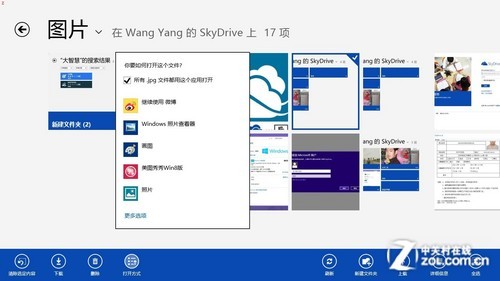
图片可以直接利用设备内的应用程序进行编辑
关于SkyDrive的使用方法,可以参考笔者的这篇文章,里面详细介绍了使用方法,这里就不再重复了。真正的学霸,应该是个SkyDrive高手,而SkyDrive真正的魅力在于共享和多终端的云同步功能。 学会Windows to Go “自带设备”工作方式是当前一个发展趋势,大家不仅把手机和平板电脑带进办公室,连接到电子邮件系统、应用程序和共享中心,而且也开始在工作场所使用自己的笔记本电脑和个人电脑 ——这就给IT管理变得更为复杂。 
带着 Windows 8 走天涯
这就需要Windows to Go功能,可以将Win8系统的设置完全拷贝到一个U盘当中随身携带,非常方便,作为学霸的您,这个功能不可不会,详细使用方式请移步这里 卸载Metro预装应用 Win8.1内置了很多应用,和不少运营商的签约手机里的性质差不多,多数用处都不大,占用的体积和安装的位置都被微软有意无意的藏了起来,那么有没有一种方法能够删除这些预装的应用的?当然! 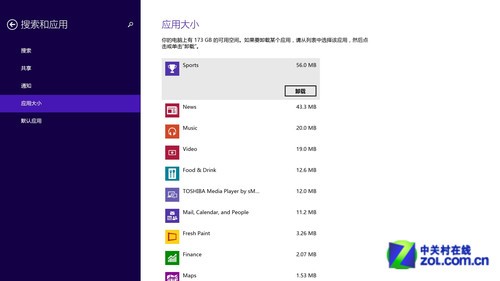
卸载Metro预装应用
首先进入Charm工具栏的“电脑设置”→“搜索和应用”→“应用大小”标签即可看清每个应用的具体大小,点击想要卸载的应用,选择卸载就好了,这对于自身存储容量不大的Win8平板电脑来说,还是很有用处的。 锁屏状态下直接拍照 这个功能大家应该都比较熟悉了,iOS在锁屏界面下可以直接拖拽进入拍照模式,现在Win8.1也完全可以了,如何设置呢?打开“电脑设置”→“电脑和设备”→“锁屏界面”,在最下端“从锁屏界面上向下轻扫以使用相机”打一下勾就可以了,这个功能在Win8平板和手机上真是非常实用。
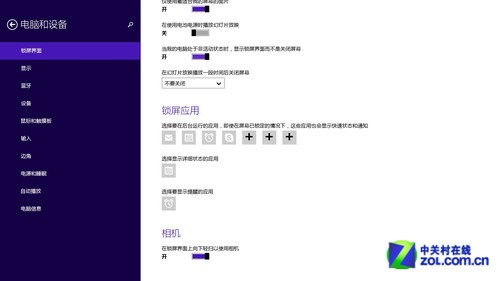
锁屏状态下直接拍照
开机默认经典界面
如果您不喜欢Metro用户界面,希望开机直接进入经典界面,那么可以通过以下方式去恢复:
要想让Win8开机直接进入桌面模式,需要修改注册表来实现。首先按键盘的上Windows键+R,打开“运行”对话框,输入Regedit并按回车打开注册表编辑器。 在左侧依次展开目录HKEY_LOCAL_MACHINE\SOFTWARE\Microsoft\Windows NT\CurrentVersion\Winlogon,找到右侧的Shell并双击打开该键值。 默认情况下,Shell键值的数据为“explorer.exe”,现在将其修改为“explorer.exe, explorer.exe”。点击确定保存设置,重启电脑后就可以默认进入桌面模式了。 将Shell键值改回默认数据就可以恢复为开机进入Win8界面了。 小结: Win8(Win8.1)就像一个宝库,里面充满了未知的可能,可以看到Windows在逐渐进化,不少小窍门对我们的操作还是有很大的帮助的,今天这些只揭露了冰山一角,还有很多需要我们共同去发现的地方,一个个都成为Win8技巧达人。 原文地址:http://nb.zol.com.cn/441/4413486.html | 







 发表于 2014-3-19 21:56
|
发表于 2014-3-19 21:56
| 












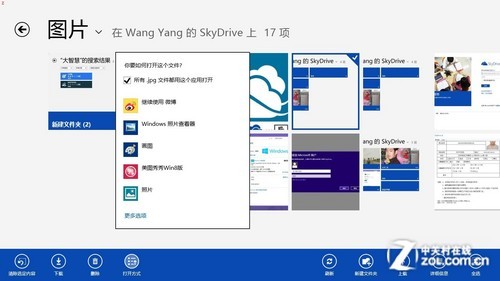

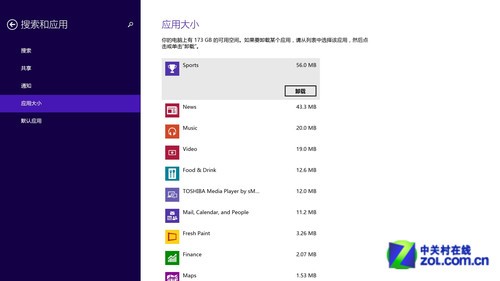
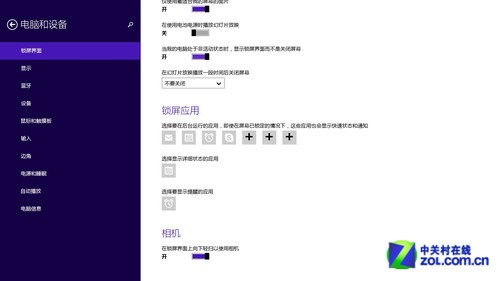

 发表于 2014-3-20 09:53
|
发表于 2014-3-20 09:53
| 